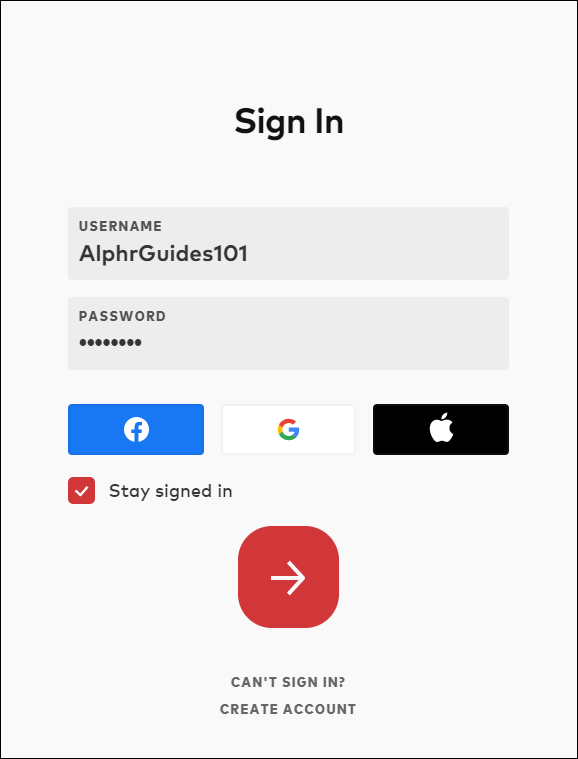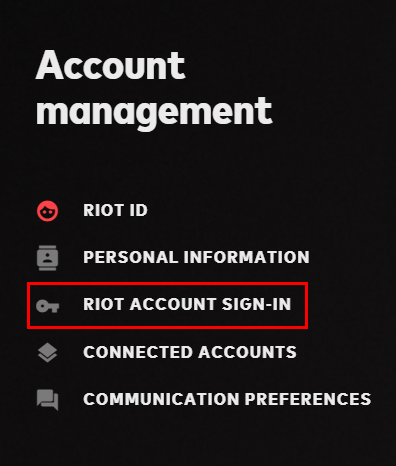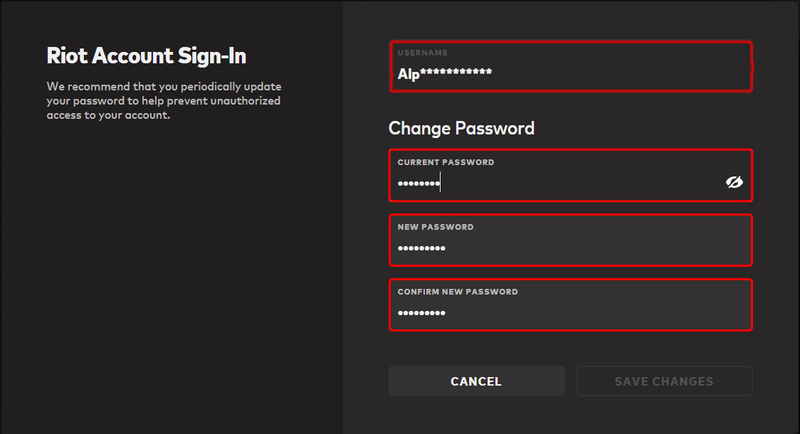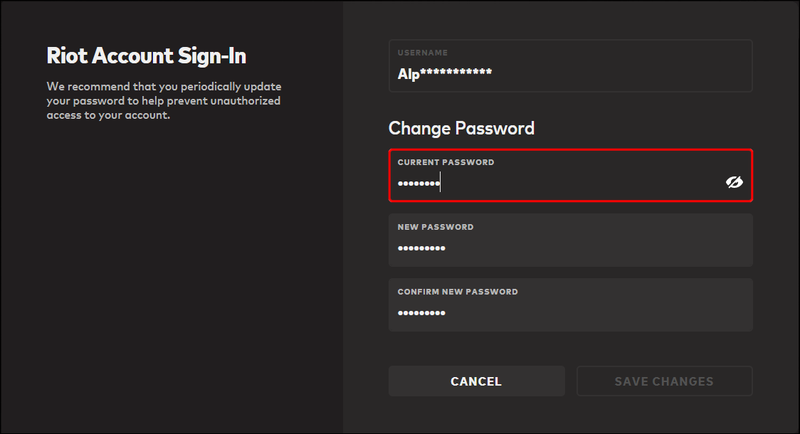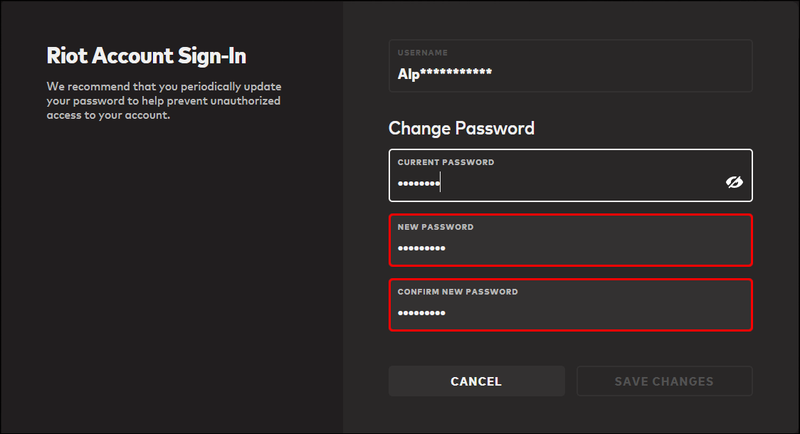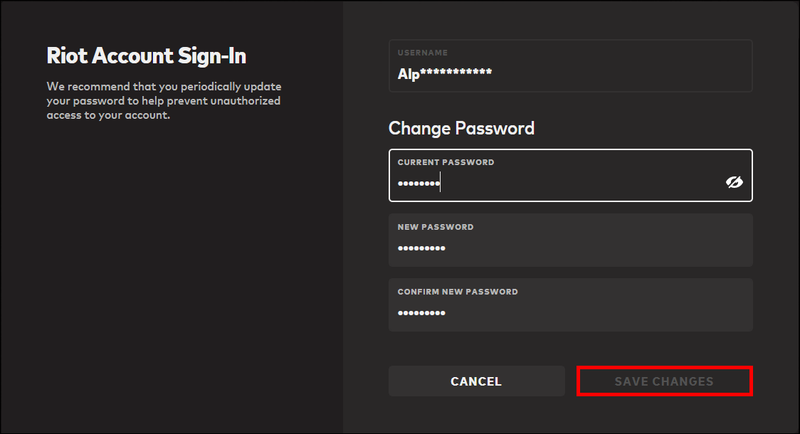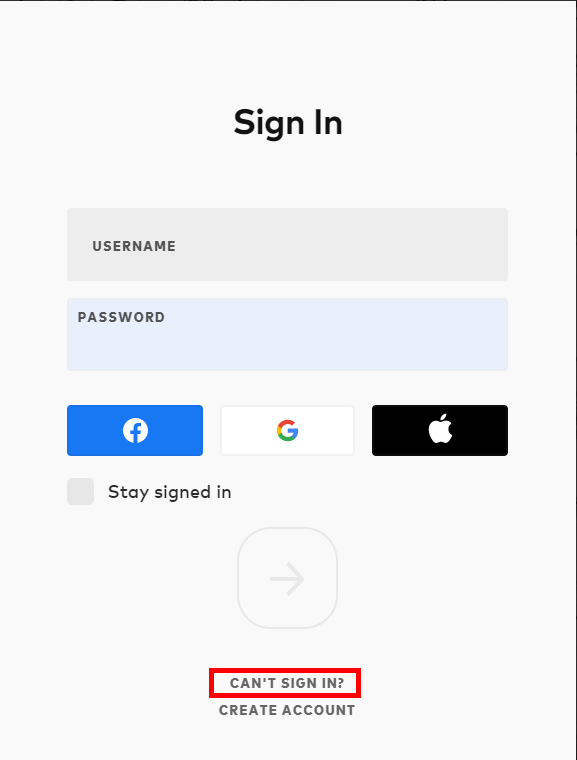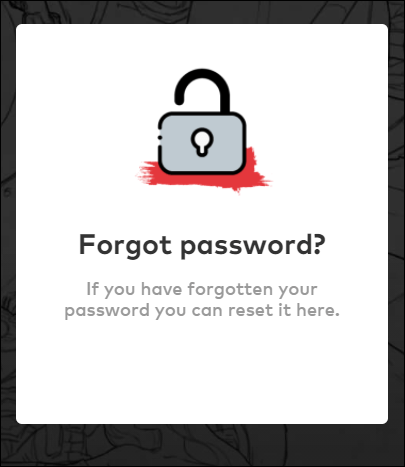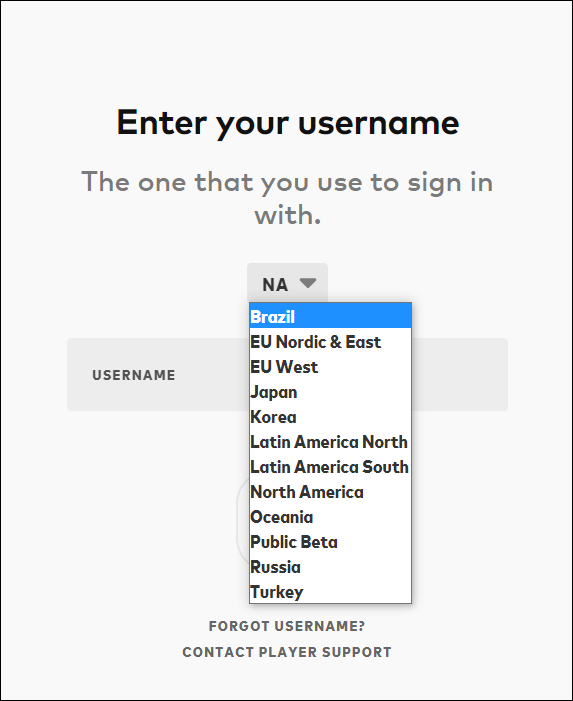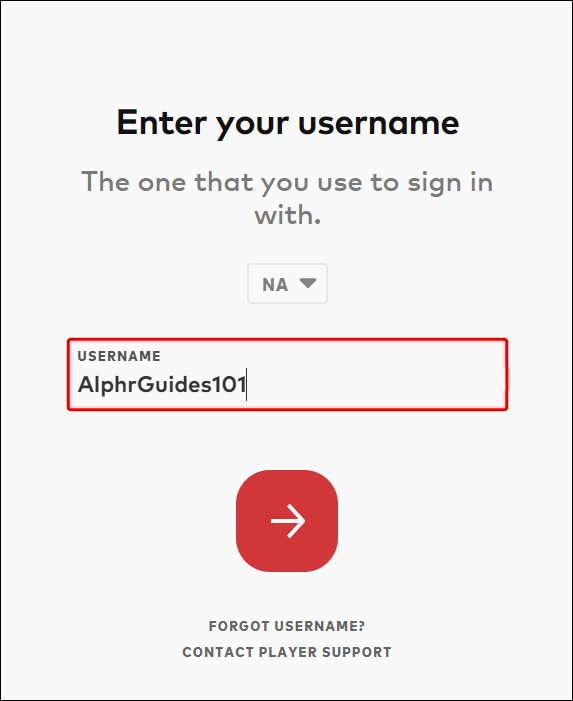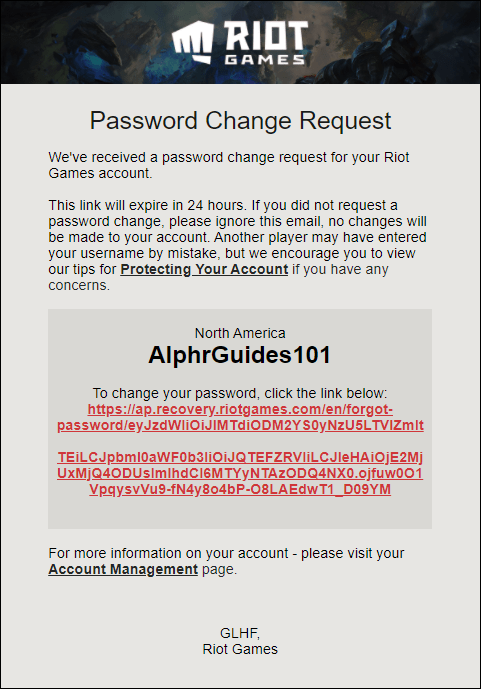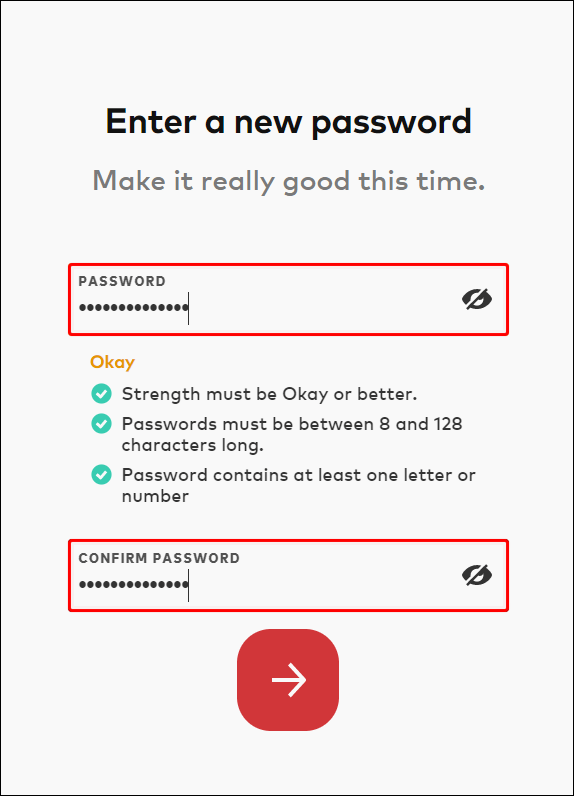אם לא שיחקת ב-League of Legends במשך כמה חודשים, ייתכן ששכחת לחלוטין את אישורי החשבון שלך במהלך היעדרותך. עם זאת, המשחק הממכר הזה אף פעם לא באמת מרפה מהשחקנים שלו, והחשבון בדרך כלל מחכה לך בדיוק איפה שהפסקת. אם אינך זוכר את הסיסמה, עקוב אחר המדריך שלנו לחזרה מהירה למשחק.

Riot Games שינתה את אופן הטיפול בחשבונות League of Legends עם הופעת הכותרים הנוספים שלהם. לכל שחקן יש כעת חשבון Riot Games ייחודי עבור אזורי משחק ספציפיים שהוא יכול לחלוק בין משחקים, כמו LoL, Legends of Runeterra, Teamfight Tactics (נייד), Wild Rift ו-Valorant.
שינוי סיסמת League of Legends שלך
אם אתה רוצה אבטחה נוספת והחלטת לשנות את הסיסמאות שלך, ייתכן שיהיה רעיון טוב לשנות את סיסמת Riot Games בדרך. כך תוכל לשנות את הסיסמה שלך אם אתה עדיין זוכר את הסיסמה הנוכחית:
- פנה אל account.riotgames.com באמצעות הדפדפן שלך.
- בחר כניסה.

- היכנס לחשבון שלך עם האישורים הנוכחיים שלך (שם משתמש + סיסמה).
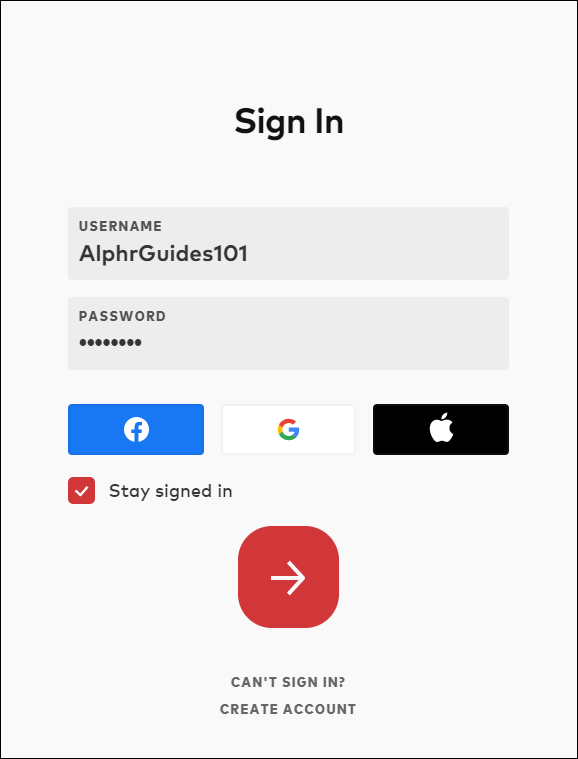
- תחת ניהול חשבון, בחר כניסה לחשבון RIOT. ייתכן שתצטרך לבחור בהגדרות מהתפריט הנפתח בפינה השמאלית העליונה כדי לגשת אליו.
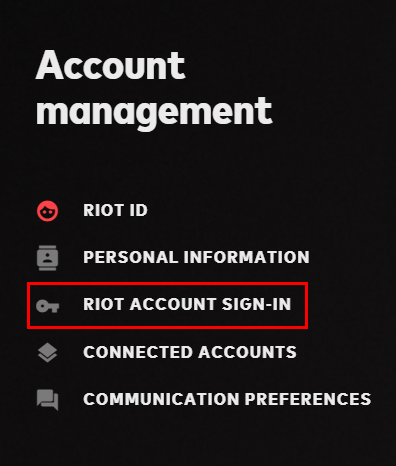
- תראה תיבה בתפריט מימין עם שם המשתמש הנוכחי שלך מצונזר חלקית ושלוש תיבות סיסמאות.
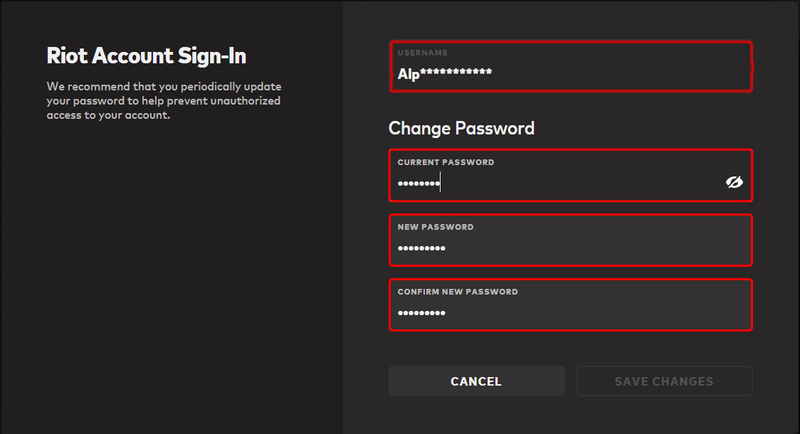
- הקלד את הסיסמה הנוכחית בתיבה הראשונה.
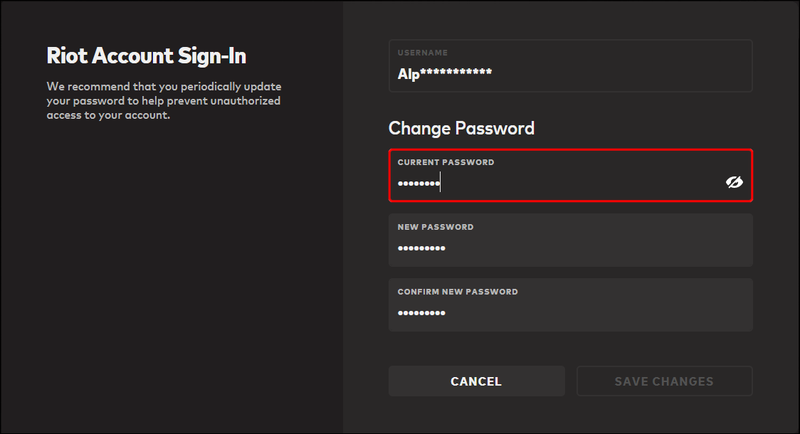
- הקלד את הסיסמה החדשה בתיבה השנייה והשלישית.
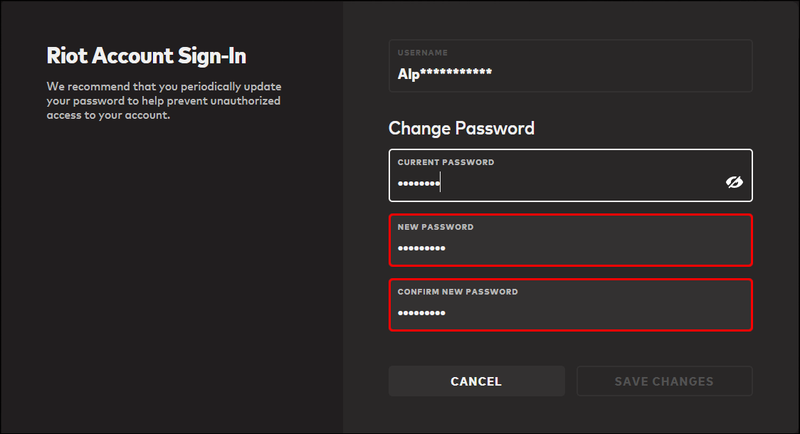
- לחץ על אשר שינויים מתחת לתיבות.
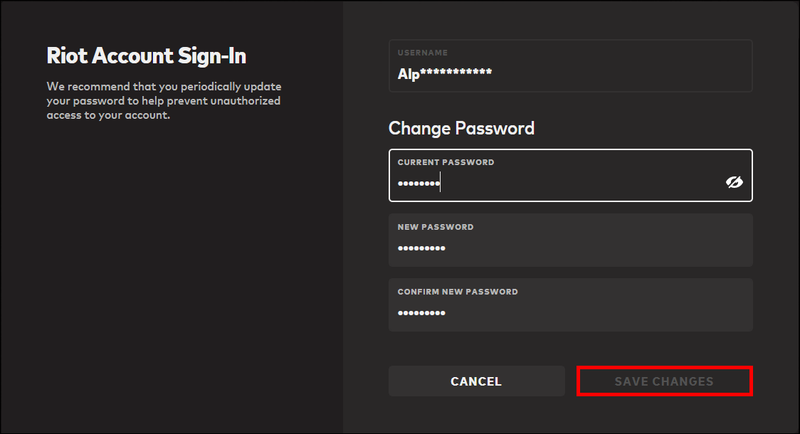
לאחר ששינית את הסיסמה, תתנתק מכל המשחקים שהסיסמה הקודמת שומרת עליהם בעל פה ותצטרך להיכנס שוב.
Riot Games ממליצה לשנות סיסמאות מעת לעת כדי למנוע גישה לא מורשית לחשבון שלך.
כיצד לאפס את סיסמת League of Legends שלך
הצבת כל המשחקים תחת חשבון יחיד מאפשרת לעבור בקלות בין משחקים בהתראה של רגע ולעקוב מקרוב אחר ההתקדמות שלך. עם זאת, אם תשכח סיסמה לחשבון, תוכל להינעל מכל משחקי Riot.
למרבה המזל, Riot הפכה את השינוי ואיפוס הסיסמה לפשוטים למדי:
הוסף מכשיר ל- Google Play
- השתמש בדפדפן כדי לעבור אליו account.riotgames.com .
- לחץ על כניסה.

- אם אינך יודע את הסיסמה שלך, לחץ על לא יכול להיכנס.
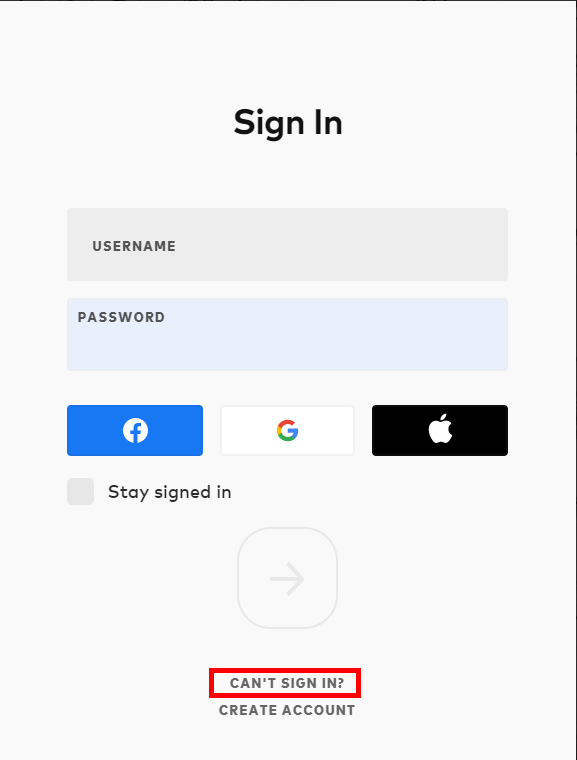
- בחר באפשרות שכחתי סיסמה.
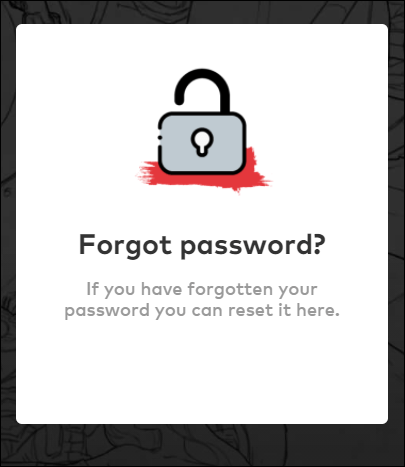
- בחר את האזור שבו אתה משחק, הקלד את שם המשתמש של האזור הזה ולחץ על החץ הגדול.
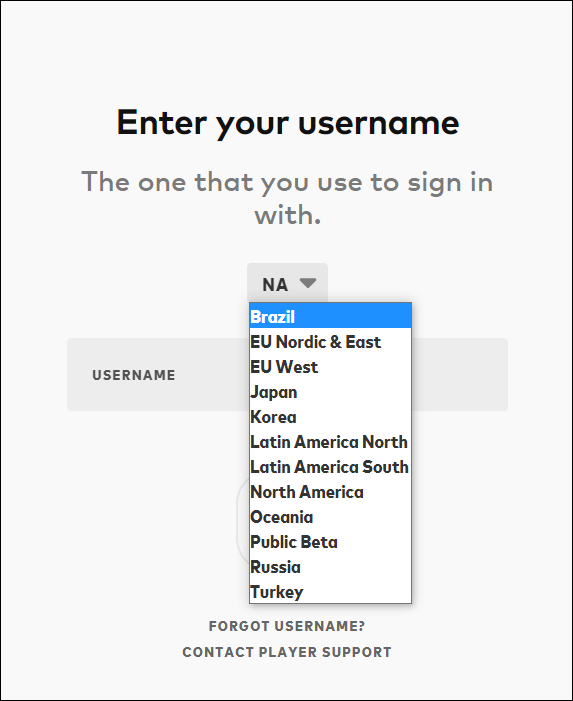
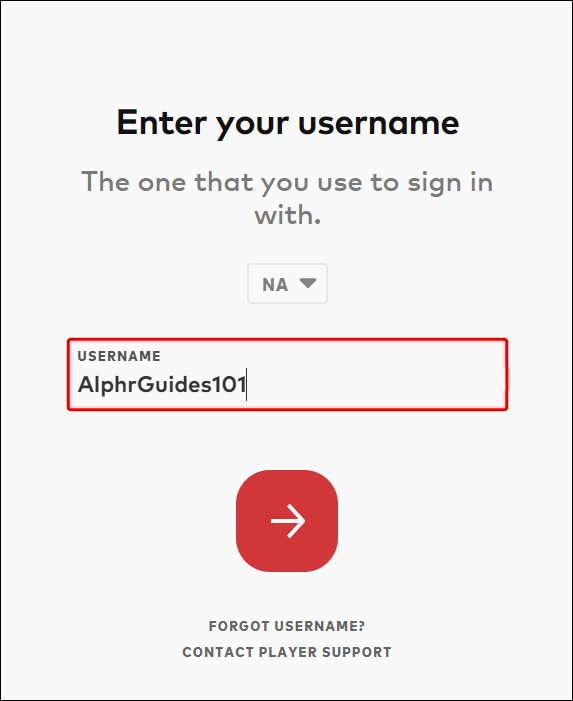
- היכנס לאימייל המשמש עבור אותו חשבון Riot.
- אתה אמור להיות מסוגל למצוא אימייל מ-Riot Games עם קישור לאיפוס סיסמה.
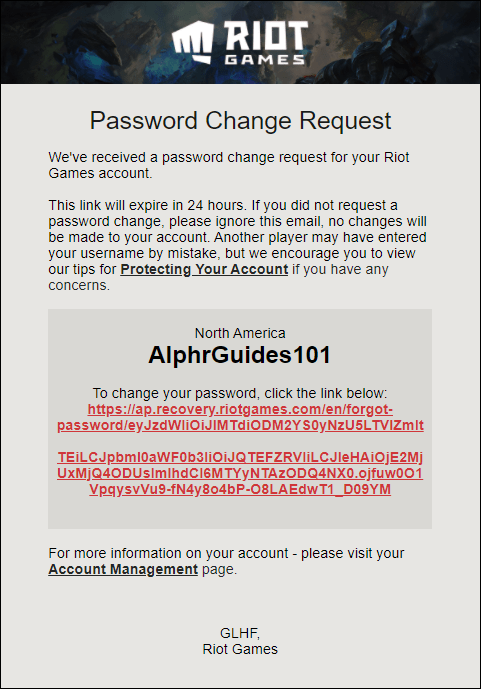
- לחץ על הקישור ופעל לפי ההוראות. בדרך כלל, אתה אמור להיות מסוגל להזין את הסיסמה החדשה ולאשר את השינוי.
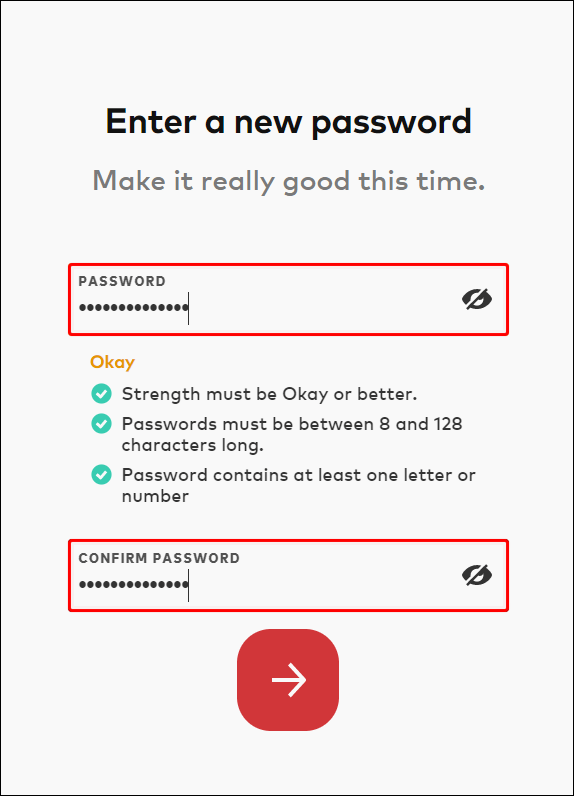
לאחר איפוס סיסמה, אתה יכול לשנות את הסיסמה החדשה באופן חופשי על ידי כניסה לחשבון.riotgames.com.
הנחיות סיסמאות League of Legends:
- אינך יכול לעשות שימוש חוזר באותה סיסמה עבור החשבון.
- הסיסמה חייבת להכיל לפחות אות אחת וסמל אחד.
- הסיסמה צריכה להיות בין שמונה ל-128 תווים.
- בתיבת הטקסט יש מד לחוזק הסיסמה. הסיסמה החדשה חייבת לעבור אוקיי.
- אנו ממליצים לא להשתמש באותה סיסמה עבור חשבונות המשחקים וחשבונות אחרים שלך.
שאלות נפוצות נוספות
האם אני יכול לשנות את שם המשתמש שלי ב-league of legends?
המעבר משימוש באותו חשבון משתמש עבור כל אזורי המשחק לחשבונות נפרדים עבור כל אזור גרם לבלבול מסוים לשחקנים ותיקים ו-Riot העבירה חשבונות כדי להתאים לשינוי הזה. שם הזימון שבו השתמשת כנראה נשאר זהה, אבל היה צורך לשנות את שם המשתמש. אם לא שינית את שמך בגל ההעברות הראשון מהמערכת הישנה לחדשה, תצטרך לעדכן את שם המשתמש שלך כדי להתחיל לשחק. הנה מה שאתה צריך לעשות:
1. פתח את הדפדפן שלך ועבור אל update-account.riotgames.com.
2. לחץ על החץ כדי להתחיל בתהליך.
3. היכנס עם החשבון הנוכחי שלך. בחר את האזור שבו אתה משחק בחוכמה. האזור הראשון שנבחר יקשר אוטומטית את שם המשתמש לאזור זה.
4. לחץ על שנה שם משתמש.
5. הקלד את שם המשתמש החדש, או אשר את הישן.
6. לחץ על החץ הגדול בתחתית כדי לאשר את הבחירה.
7. כעת תוכל לגשת account.riotgames.com כדי לבצע שינויים נוספים בחשבון במידת הצורך.
כיצד ללהק את כרום של גוגל לרוקו - -
האם אני יכול לשנות את מזהה Riot שלי?
שם המשתמש שלך Riot Games משמש רק לכניסתך לחשבון. מזהה Riot, לעומת זאת, הוא מה ששחקנים אחרים יראו כשהם יפגשו אותך בכל אחד מהכותרים האחרים של Riot. אם תרצה לשנות את Riot ID שלך, תצטרך לבצע את השלבים הבאים:
1. עבור אל account.riotgames.com והיכנס לחשבון Riot Games שלך.
2. תחת Riot ID בצד ימין, תראה שתי תיבות טקסט.

3. שנה את מזהה Riot ואת שורת התיוג שלך כרצונך. שורת התיוג יכולה להיות באורך חמישה תווים בלבד.

אתה יכול לשנות את Riot ID שלך כל 30 יום.
הגיע הזמן לשינוי ב- League of Legends
עכשיו אתה יודע איך לשנות את הסיסמה שלך ועוד ב- League of Legends. זה יכול לחסוך זמן אם שכחת את הסיסמה ורק רוצה לגרד את גירוד המשחקים שדחית במשך חודשים. אם ברצונך למנוע גניבת סיסמה, שנה את הסיסמה באופן קבוע ושמור עליה ייחודית מחשבונות אחרים.
כיצד לצלם צ'אט ב- snapchat מבלי שהם ידעו
האם היו לך בעיות כלשהן עם הסיסמה של League of Legends שלך? ספר לנו בקטע התגובות למטה.